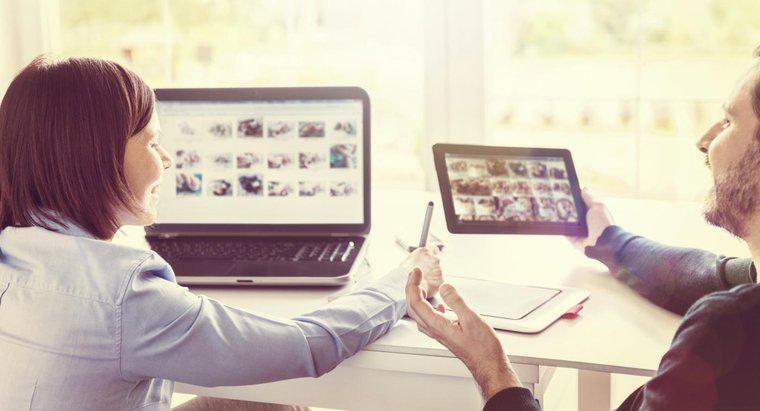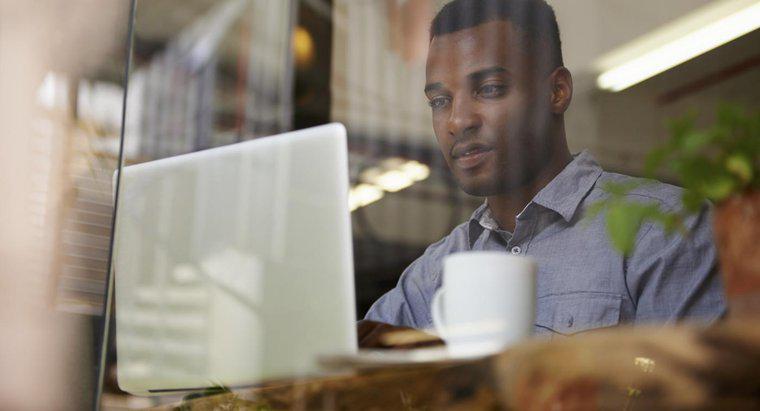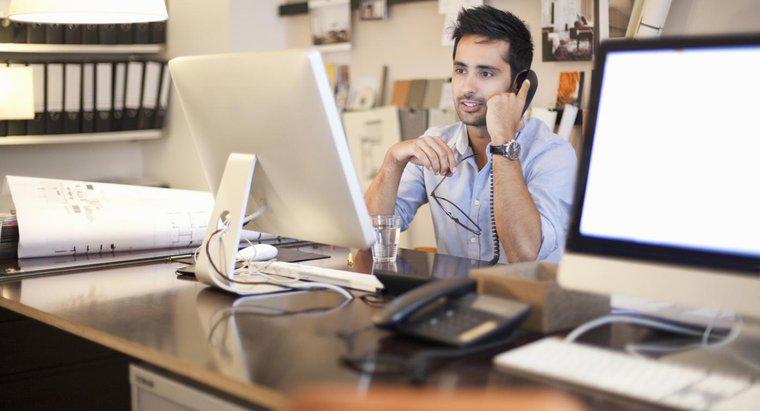Um zwei Monitore an eine einzelne Anzeigequelle anzuschließen, müssen Sie sie über VGA-, DVI-DisplayPort- oder HDMI-Kabel an eine Grafikkarte anschließen, die mehrere Anzeigeausgänge unterstützt. Sobald die Monitore angeschlossen sind, können Sie die Anzeigeeinstellungen im Abschnitt Bildschirmauflösung ändern, auf den Sie über die Systemsteuerung zugreifen können.
-
Schließen Sie die Monitore an eine Grafikkarte an
Schauen Sie sich die Rückseite Ihres Computergehäuses in dem Bereich an, in dem sich die Grafikkarte befindet, um festzustellen, welche Anzeigeausgaben sie unterstützt. Sehen Sie sich die Rückseite Ihrer Monitore an, um festzustellen, welche Arten von Anzeigeeingängen sie unterstützen. Verwenden Sie die entsprechenden Kabel, um die Geräte mit der Grafikkarte zu verbinden. Wenn Sie die Geräte bei ausgeschaltetem Computer anschließen, sollte Windows 7 sie automatisch erkennen.
-
Öffnen Sie das Einstellungsfenster für die Bildschirmauflösung
Klicken Sie auf die Schaltfläche Start und wählen Sie die Option Systemsteuerung. Wenn die Elemente der Systemsteuerung als Kategorien angezeigt werden, klicken Sie auf Hardware und Sound und wählen Sie den Link Mit externem Display verbinden. Wenn die Elemente als Symbole angezeigt werden, klicken Sie auf Anzeige und dann auf den Link Anzeigeeinstellungen ändern. Beide Monitore sollten angezeigt und mit den Nummern 1 und 2 gekennzeichnet sein. Wenn nicht, klicken Sie auf die Schaltfläche Erkennen.
-
Anzeigeeinstellungen ändern
Wählen Sie im Dropdown-Menü neben der Option Mehrere Anzeigen die Option Diese Anzeigen duplizieren aus, damit beide Monitore denselben Inhalt anzeigen, oder wählen Sie Diese Anzeigen erweitern, um beide Monitore anzuzeigen dienen als Einzeldisplay. Klicken Sie auf den Monitor, den Sie als primären Bildschirm verwenden möchten, aktivieren Sie das Kontrollkästchen neben der Option "Make this my main display" und klicken Sie auf OK.